كيف تستخدم ذاكرة الوصول العشوائي كمحرك أقراص صلبة؟ كيف تصنع RAMDisk؟
نشرت: 2018-06-27الحصول على سعة تخزين أسرع هو حلم كل مستخدم للكمبيوتر. يتمتع معظم الأشخاص الآن بخيار استخدام محركات أقراص الحالة الصلبة ، لكنها أغلى بكثير من محركات الأقراص الثابتة المغناطيسية. ومع ذلك ، إذا كنت ترغب في وجود الكثير من ذاكرة الوصول العشوائي في وضع الخمول داخل جهاز الكمبيوتر الخاص بك ، فيمكن أن يكون مصدرًا رائعًا لإنشاء بعض وسائط التخزين بسرعة البرق ، حتى أسرع من SSD.
يمكن استخدام المقدار الزائد من ذاكرة الوصول العشوائي على نظامك ، غير المستخدم في الغالب ، لإنشاء محرك ذاكرة الوصول العشوائي أو قرص ذاكرة الوصول العشوائي. يمكنك الاستفادة من ميزته لتقليل أوقات تحميل التطبيقات ، أو تحسين الأداء أثناء ممارسة الألعاب ، أو تخزين أفلام 4K لتشغيل أفضل.
اقرأ أيضًا: كيفية تسريع Windows باستخدام محرك أقراص ReadyBoost و USB؟ هل ما زالت تعمل؟
ما هو محرك أقراص RAMDisk أو RAM؟
RAMDisk هو مصطلح يُعطى لمحرك أقراص افتراضي تم إنشاؤه على النظام والذي يستخدم الكتل الموجودة على ذاكرة الوصول العشوائي الفعلية لتخزين البيانات. تعود المحاولات المبكرة لإنشاء وسائط التخزين باستخدام ذاكرة الوصول العشوائي إلى الثمانينيات. تبع ذلك التطور ، ولدينا بالفعل محركات أقراص صلبة قائمة على ذاكرة الوصول العشوائي. لكن هذه لا يمكن أن تكون فيروسية مثل محركات الأقراص الصلبة المغناطيسية وما بعدها ، محركات أقراص الحالة الصلبة ، بسبب التكلفة العالية لتخزين ذاكرة الوصول العشوائي والحاجة المستمرة لمصدر الطاقة.
لماذا نستخدم RAMDisk؟
السبب في أن ذاكرة الوصول العشوائي هي جزء منفصل من الذاكرة على جهاز الكمبيوتر الخاص بك هو سرعتها العالية. سيسمح لك إنشاء RAMDisk بحفظ البيانات على أسرع مساحة تخزين ممكنة على جهاز الكمبيوتر الخاص بك.
لا ينكر حقيقة أنك ستلاحظ انخفاضًا كبيرًا في أوقات تحميل البرامج التي قمت بتثبيتها على محرك ذاكرة الوصول العشوائي. هذا لأنه لا توجد حاجة لنقل الملفات من محرك الأقراص الثابتة إلى ذاكرة الوصول العشوائي.
من أهم جوانب الحفاظ على قرص ذاكرة الوصول العشوائي الاحتفاظ بالبيانات بعد إيقاف تشغيل الكمبيوتر. ذاكرة الوصول العشوائي هي ذاكرة متقلبة ، ولا يمكنها تذكر أي شيء بعد انقطاع التيار الكهربائي. لذلك ، اختفت جميع البرامج والملفات التي قمت بتخزينها على قرص ذاكرة الوصول العشوائي.
الآن ، نجد هنا الحاجة إلى برنامج RAMDisk الذي بالإضافة إلى إنشاء قرص ذاكرة الوصول العشوائي (RAM) ، يقوم أيضًا بتخزين البيانات على محرك الأقراص الثابتة في كل مرة تقوم فيها بإغلاق جهاز الكمبيوتر الخاص بك ونسخه إلى قرص ذاكرة الوصول العشوائي (RAM) عند تشغيله مرة أخرى. يمكنك الاختيار من بين مجموعة متنوعة من برامج RAMDisk ، وقد تم اختبار بعضها بواسطة Raymond.
لإنشاء RAMDisk ، تأكد من أن جهاز الكمبيوتر الخاص بك يحتوي على كمية كافية من ذاكرة الوصول العشوائي. وذلك لأن نظام التشغيل Windows يحتاج إلى حوالي 2 جيجابايت من الذاكرة لتعمل بشكل صحيح. وعليك ترك ذاكرة احتياطية بسعة 1 جيجا بايت للبرامج الأخرى. لذلك ، لإنشاء قرص RAMDisk بسعة 1 جيجابايت ، يجب أن يكون لديك ذاكرة وصول عشوائي (RAM) بسعة 4 جيجابايت على الأقل على جهاز الكمبيوتر الخاص بك.
أيضًا ، إذا كنت تستخدم نظام تشغيل Windows 32 بت ، فإن الحد الأقصى لذاكرة الوصول العشوائي التي يدعمها هو 4 جيجابايت. لذلك ، ليس لديك نافذة كبيرة أثناء إعداد RAMDisk. لا يوجد مثل هذا الحد في حالة Windows 64 بت. لذلك ، إذا كانت لديك شريحة 8 جيجا بايت أو 16 جيجا بايت ، فمن السهل إنشاء ذاكرة وصول عشوائي بسعة 8 جيجا بايت داخل ذاكرتك.
اقرأ أيضًا: نظام تشغيل Windows 32 بت مقابل 64 بت: ما هو الفرق؟ كيفية اختيار؟
كيفية استخدام ذاكرة الوصول العشوائي (RAM) كقرص صلب في نظام التشغيل Windows 10؟ | إنشاء قرص RAM
هناك العديد من برامج RAMDisk المدفوعة والمجانية لنظام التشغيل Windows 10 والإصدارات الأقدم. ربما تكون قد سمعت عن Dataram RAMDisk المتوفر في الخيارات المجانية والمدفوعة. إليك كيفية إعداد RAMDisk باستخدام هذا البرنامج:
- قم بتثبيت Dataram RAMDisk بعد تنزيله باستخدام هذا الرابط (قم بالتمرير إلى أسفل صفحة الويب).
- العرض الافتراضي محير إلى حد ما. لذلك ، يمكنك التبديل إلى عرض> خيارات متقدمة إذا كنت تريد ذلك.
- الآن ، ضمن علامة التبويب " الإعدادات " ، حدد حجم RAMDisk. يمكن أن يصل حجمه إلى 1023 ميجابايت فقط في الإصدار المجاني. ومع ذلك ، فإن النسخة المدفوعة تدعم ما يصل إلى 64 جيجابايت.
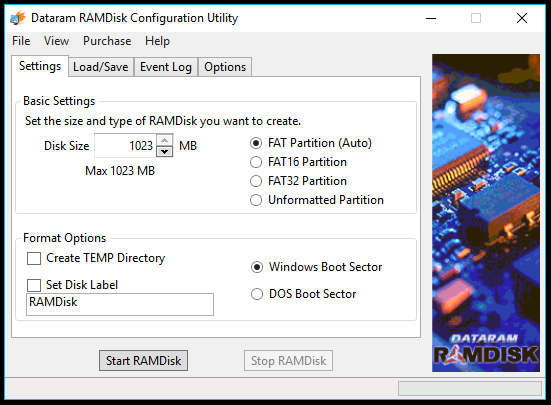
- ضمن علامة التبويب تحميل / حفظ ، تأكد من تحديد تحميل صورة القرص عند بدء التشغيل وحفظ صورة القرص عند إيقاف التشغيل . سيضمن هذا عدم تبخر ملفاتك عند إغلاق جهاز الكمبيوتر.
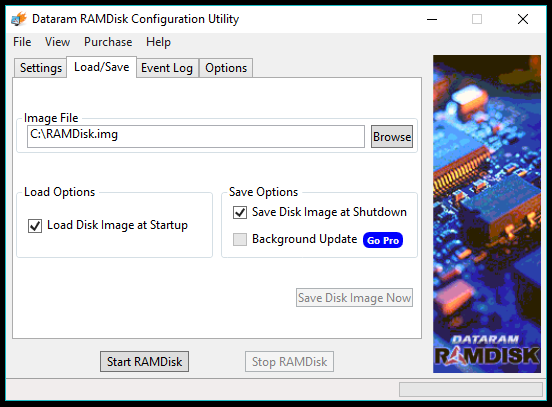
- يمكنك الآن استكشاف علامة التبويب "خيارات" أو النقر فوق بدء تشغيل RAMDisk لتشغيل القرص الافتراضي الخاص بك.
ستظهر ذاكرة الوصول العشوائي RAMDisk التي قمت بإنشائها في جهاز الكمبيوتر الخاص بك / هذا الكمبيوتر كقرص محلي عادي. بهذه الطريقة يمكنك استخدام ذاكرة الوصول العشوائي الخاصة بك كقرص صلب ، وليس حرفيا. يمكنك إيقاف RAMDisk في أي وقت باستخدام البرنامج. يمكنك أيضًا إغلاق نافذة Dataram وستعمل في الخلفية. 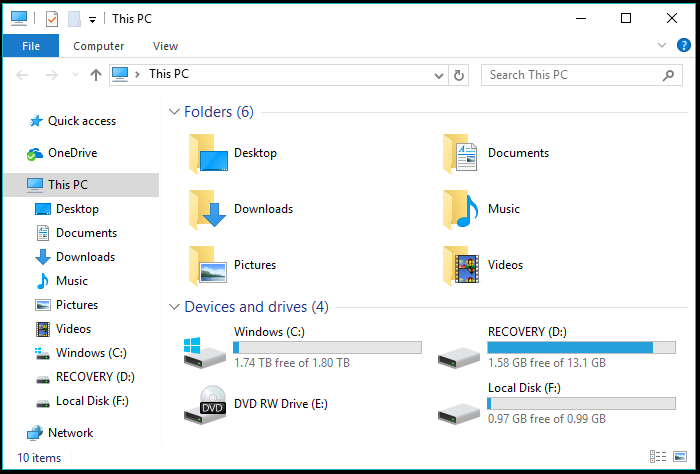

قم بإنشاء قرص RAM باستخدام برنامج AMD Radeon RAMDisk
Dataram سهل ، لكن حده البالغ 1 جيجا بايت يعد عيبًا خطيرًا. AMD Radeon RAMDisk هي نسخة رسمية من Dataram محسّن للذاكرة التي تحمل علامة AMD. لكنه لا يزال يعمل مع بطاقات الذاكرة العادية ويزيد الحجم حتى 4 جيجا بايت (مع ذاكرة وصول عشوائي 8 جيجا بايت) للإصدار المجاني. يمكنك تنزيل AMD Radeon RAMDisk باستخدام هذا الرابط. واجهة المستخدم هي نفسها تقريبا.
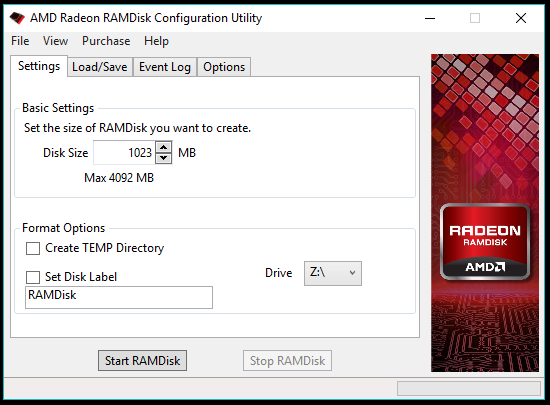
إذا كنت تخطط لإلغاء تثبيت Dataram RAMDisk ، فاحذف ملف الصورة الموجود في المجلد الجذر لمحرك أقراص النظام الخاص بك ، في الغالب C. راجع أيضًا دليلنا التفصيلي حول أفضل أدوات ممحاة القرص الصلب هنا!
قم بإنشاء محرك RAM في Windows باستخدام ImDisk
بالنسبة لأولئك الذين يرغبون في استخدام برنامج RAMDisk مجاني ومفتوح المصدر ، فإن Imdisk هو الحل. يروج ImDisk لنفسه كبرنامج تشغيل قرص افتراضي بدلاً من ذلك. يمكنك تنزيل ImDisk باستخدام هذا الرابط.
بعد التثبيت ، يمكن التحكم في ImDisk باستخدام CMD ، ويظهر كبرنامج صغير في لوحة التحكم حيث يمكنك الوصول إلى التطبيق. أيضًا ، هناك نسخة معدلة تسمى ImDisk Toolkit وهي أكثر سهولة في الاستخدام.
لا يوجد حد لحجم RAMDisk ، لكنه يأتي على حساب عملية إعداد قرص RAM أكثر صرامة. الشعور بالراحة هو أنه يمكنك إنشاء أكثر من RAMDisk على جهاز الكمبيوتر الخاص بك.
لا يعد إنشاء RAMDisk باستخدام واجهة المستخدم الرسومية الخاصة بـ ImDisk بمثابة علم الصواريخ ، لكن محرك التخزين الافتراضي ليس ثابتًا. بمجرد إعادة تشغيل جهازك ، لا يمكن رؤية RAMDisk في أي مكان. يمكنك اتباع طريقة CMD المفصلة من قبل مستخدم منتدى Guru3D إذا كنت تريد إنشاء RAMDisk يمكنه الصمود في إعادة التشغيل وإيقاف التشغيل.
وبالمثل ، يمكنك استخدام بعض برامج RAMDisk الأخرى للاستفادة من ذاكرة الوصول العشوائي الإضافية. يمكنك تثبيت البرامج أو الألعاب أو تخزين أي نوع من المحتوى تريد الوصول إليه بسرعة. قد يختلف الأداء الفعلي في حالة المستخدمين المختلفين.
لكن هل هو حل يومي؟
شيء واحد يجب ملاحظته هنا هو أن الاحتفاظ بـ RAMDisk على أساس يومي يمكن أن يبطئ أوقات إيقاف التشغيل والتمهيد. هذا لأن جهازك سوف يقوم بتحديث ملف الصورة على القرص الصلب بأحدث البيانات الموجودة على محرك ذاكرة الوصول العشوائي وسيتم تحميلها أثناء بدء التشغيل. تقوم معظم برامج RAMDisk المدفوعة بتحديث ملف الصورة في الوقت الفعلي ، لذا فإن المشكلة ليست هي حالة المستخدمين الذين يقومون بإخراج النقود من جيوبهم. ومع ذلك ، هناك دائمًا مجال لعمليات الإغلاق والأعطال غير المتوقعة التي قد تؤثر على محرك الأقراص الافتراضي.
إذن ، كانت هذه لمحة موجزة عن RAMDisks؟ لماذا تحتاج RAMDisks؟ وكيف يمكنك إنشاء Windows RAMDisk واستخدام ذاكرة الوصول العشوائي كقرص صلب؟ إذا وجدت هذا مفيدًا ، فقم بإسقاط أفكارك وملاحظاتك.
اقرأ أيضًا: ما هي عملة البيتكوين؟ هل هي أموال قانونية؟ ماذا يمكن أن يحدث لبيتكوينز في عام 2017؟
